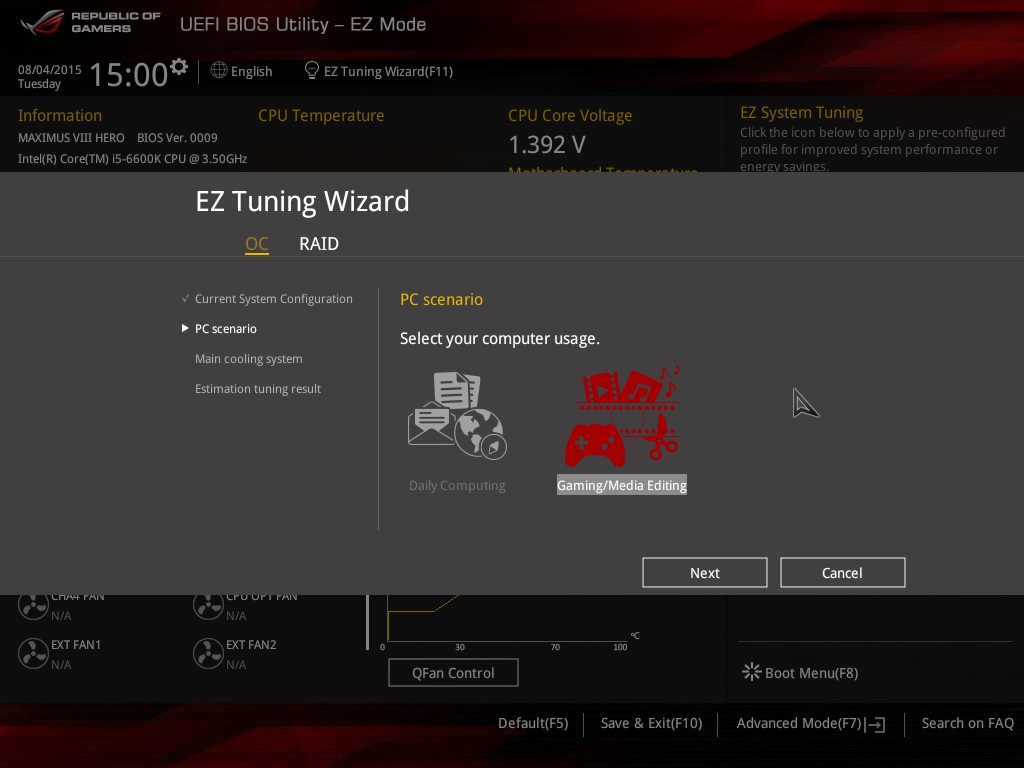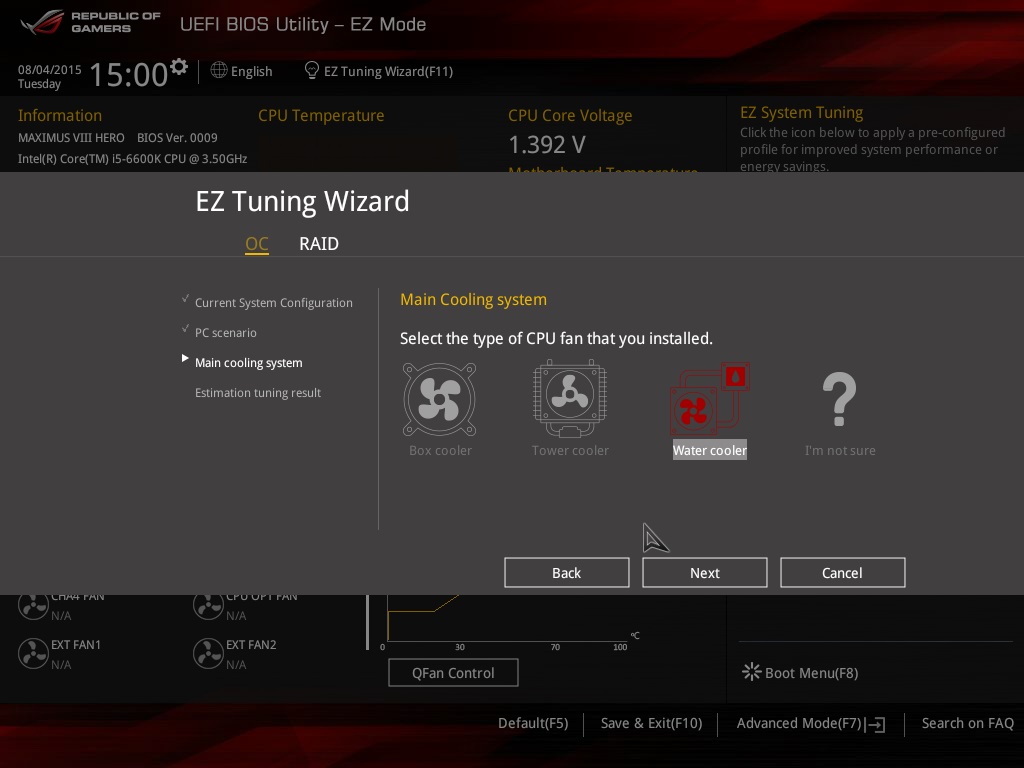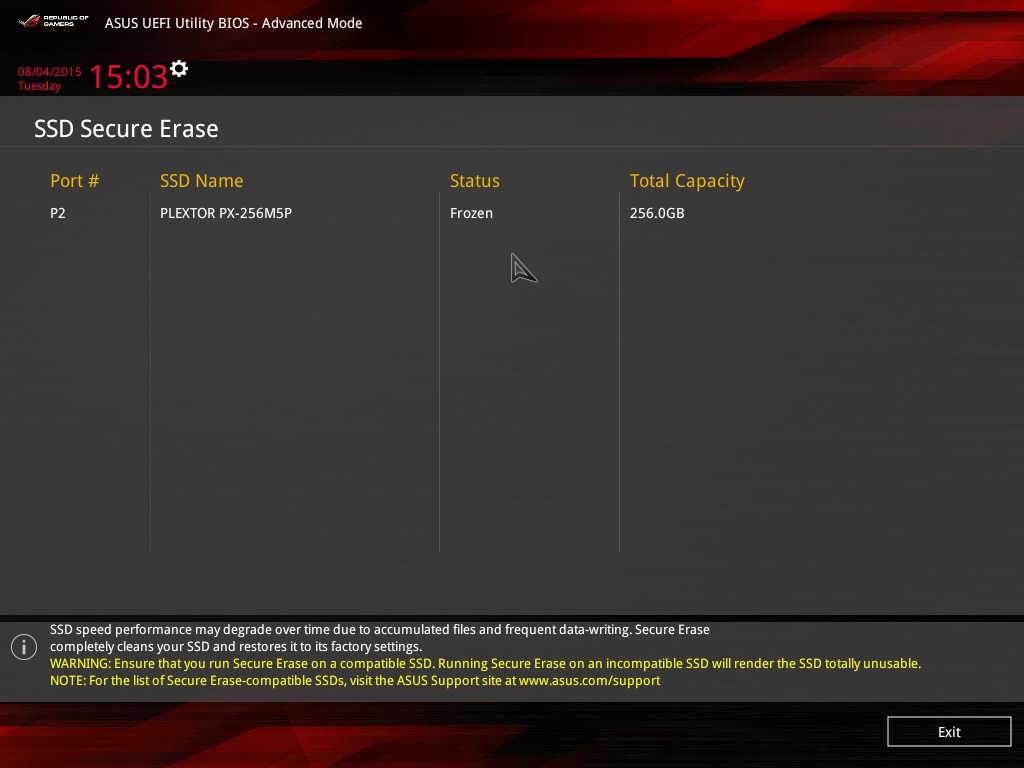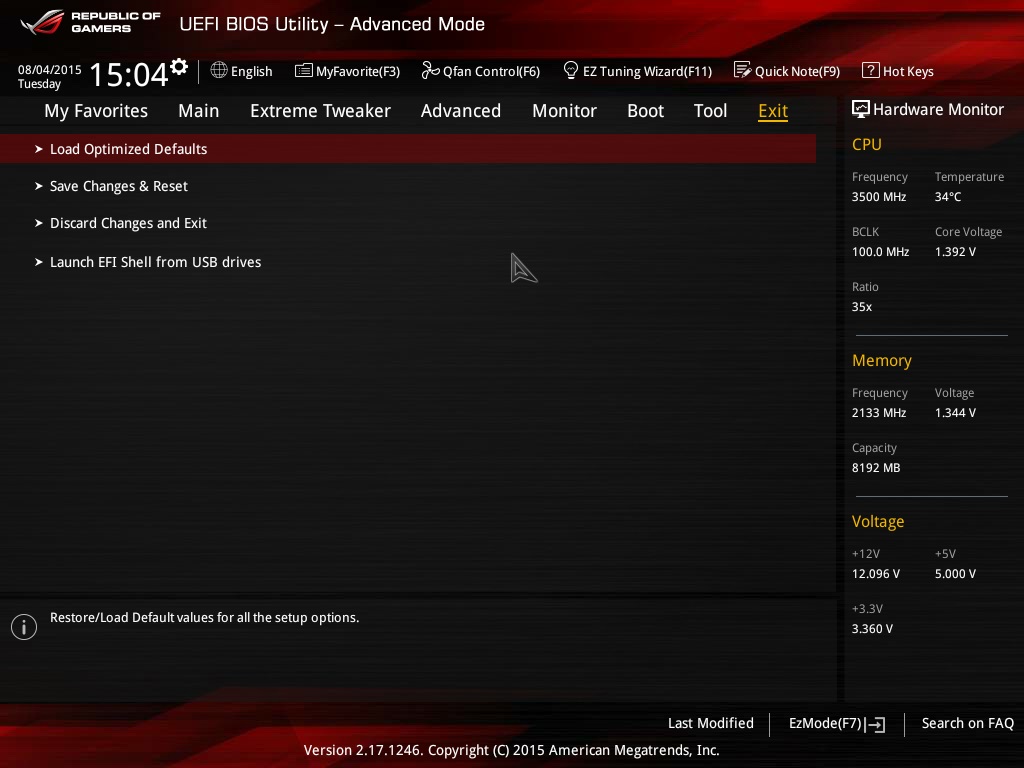UEFI BIOS
Графическая оболочка BIOS претерпела некоторые изменения, но в целом уже может быть вам знакома, а на нам и подавно. Как и положено, у материнских плат серии Republic of Gamers, BIOS сразу открывается в расширенном (Advanced) режиме. Но давайте быстро посмотрим на упрощённый режим, а уже потом углубимся в расширенный. В упрощённом на экране показана основная информация о подключённых устройствах — память, SATA-накопители, вентиляторы, процессор, а также температура и напряжение процессора, скорости вращения вентиляторов и режим работы системы.
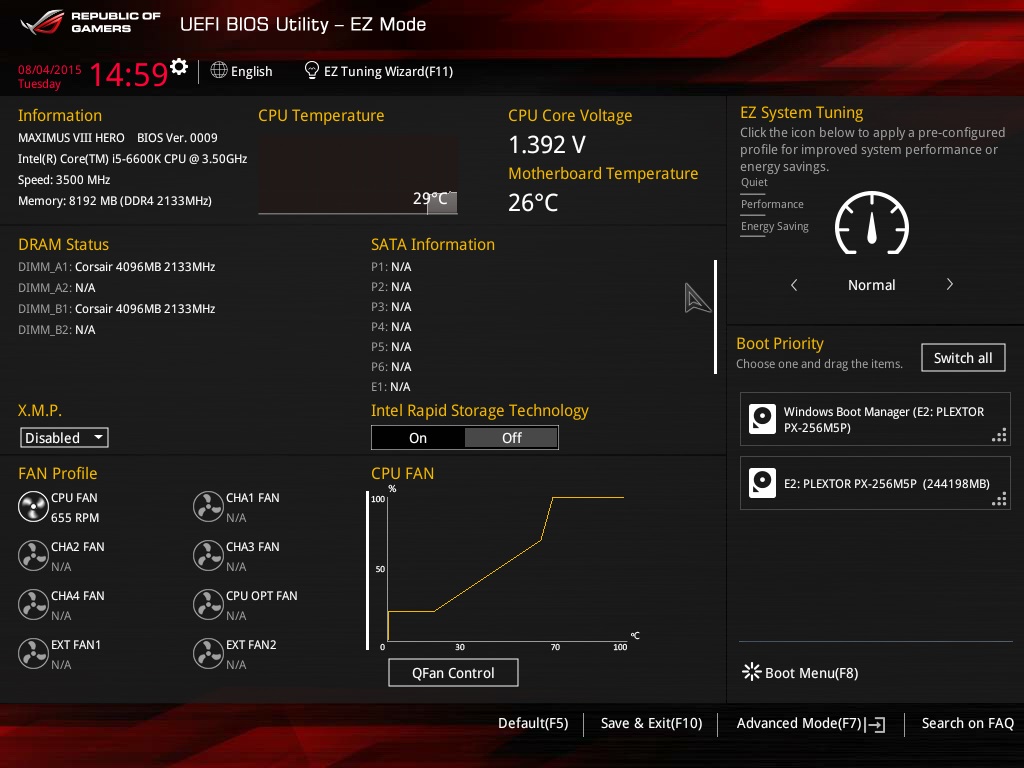
Здесь сразу и без проблем можно настроить профили работы пяти вентиляторов.
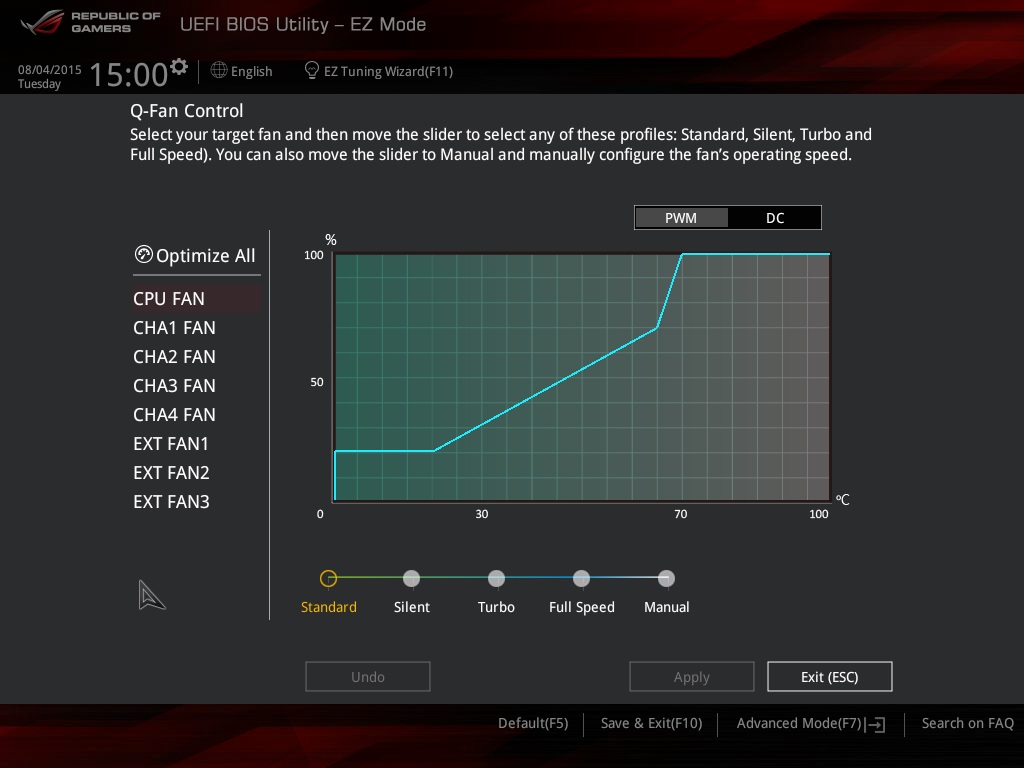
Здесь же расположена утилита для разгона системы исходя из комплектующих, охлаждения и сценария использования системы.
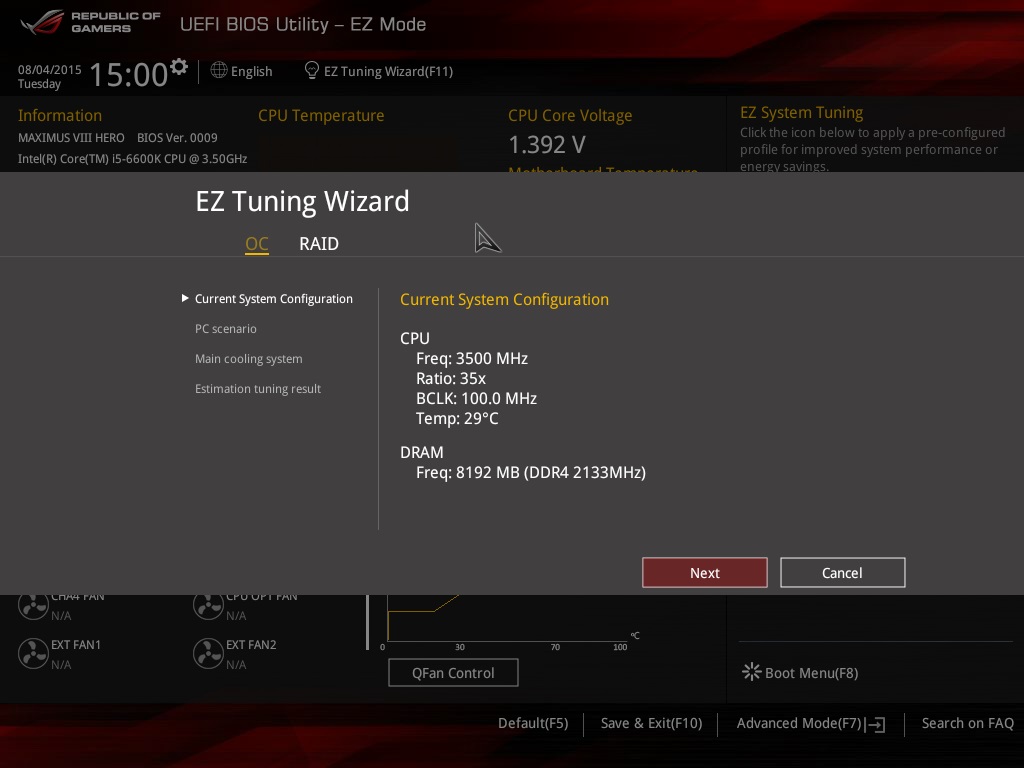
Получаем какой-либо результат:
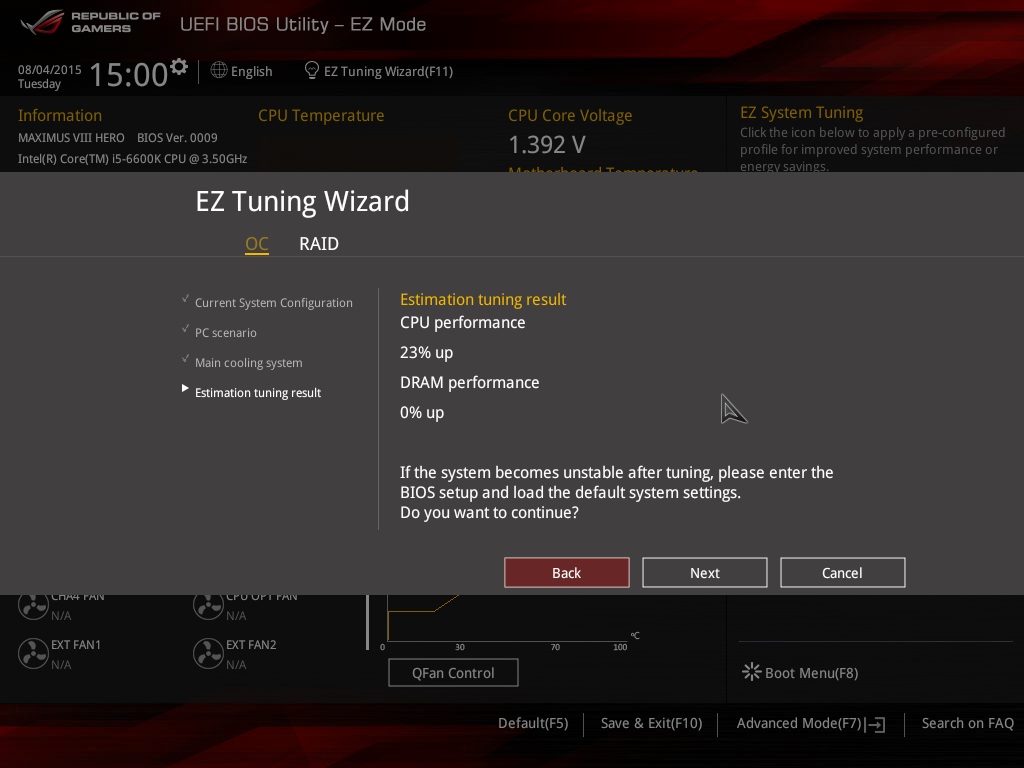
Аналогичная утилита есть и для построения RAID массива.
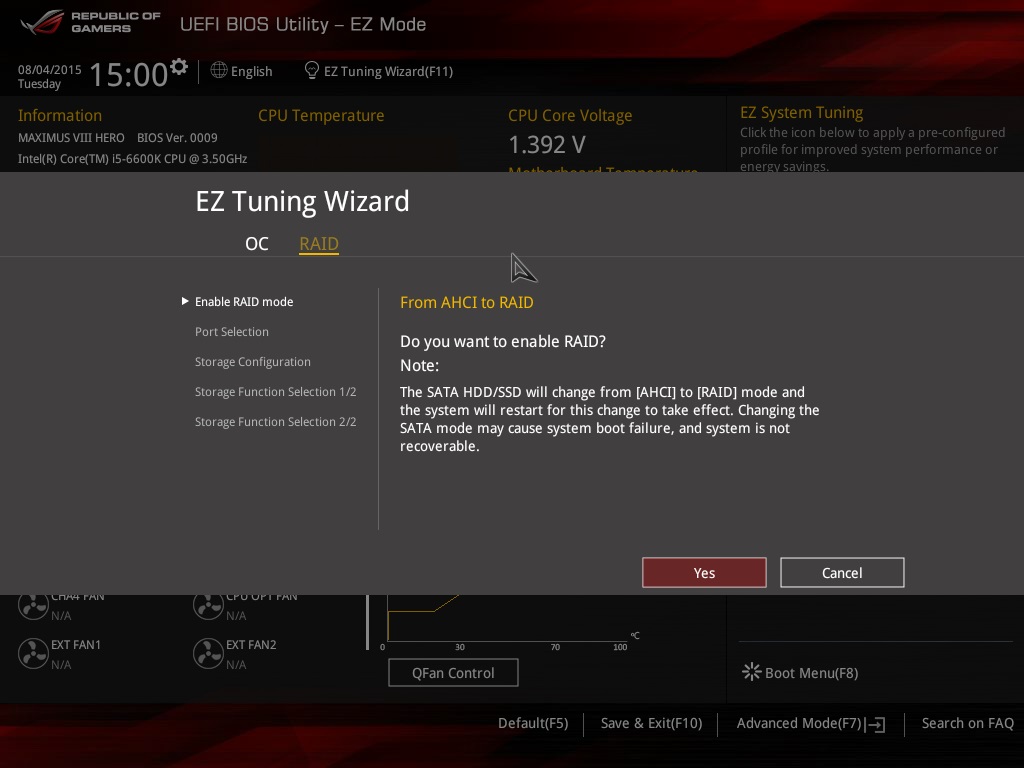
Но это всё для новичков. Вернёмся в расширенный режим!
Традиционно для плат ROG, встречает нас раздел Extreme Tweaker, в котором и собраны все настройки для разгона компонентов системы.
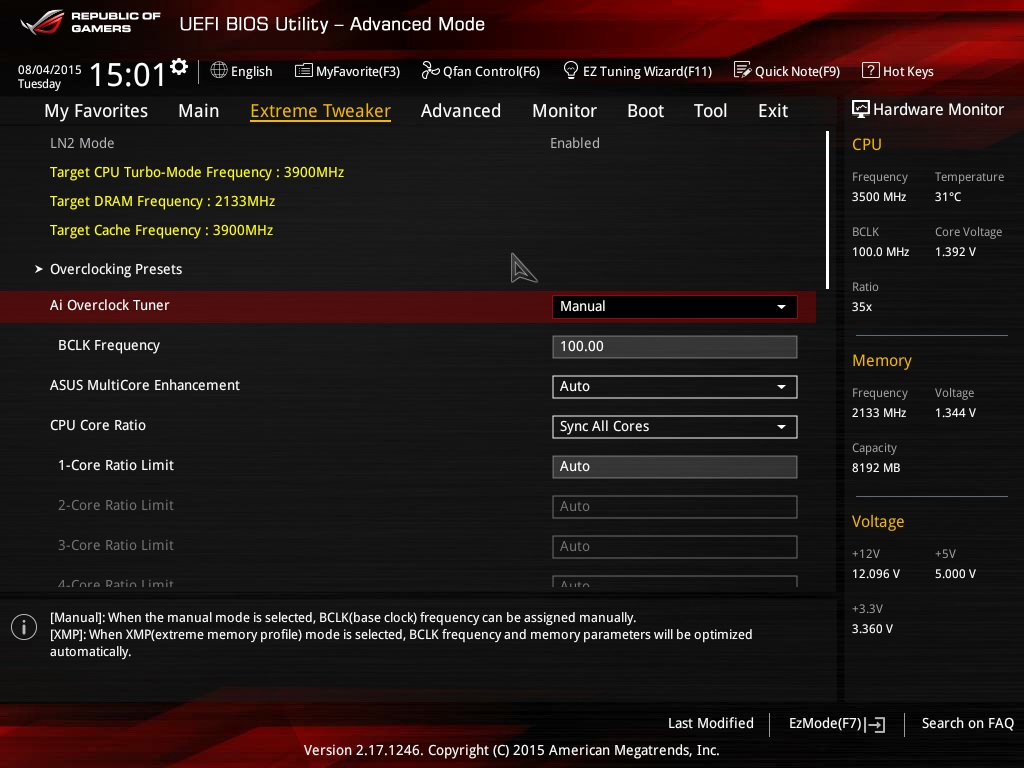
Из новшеств — подраздел с профилями разгона процессора и оперативной памяти.
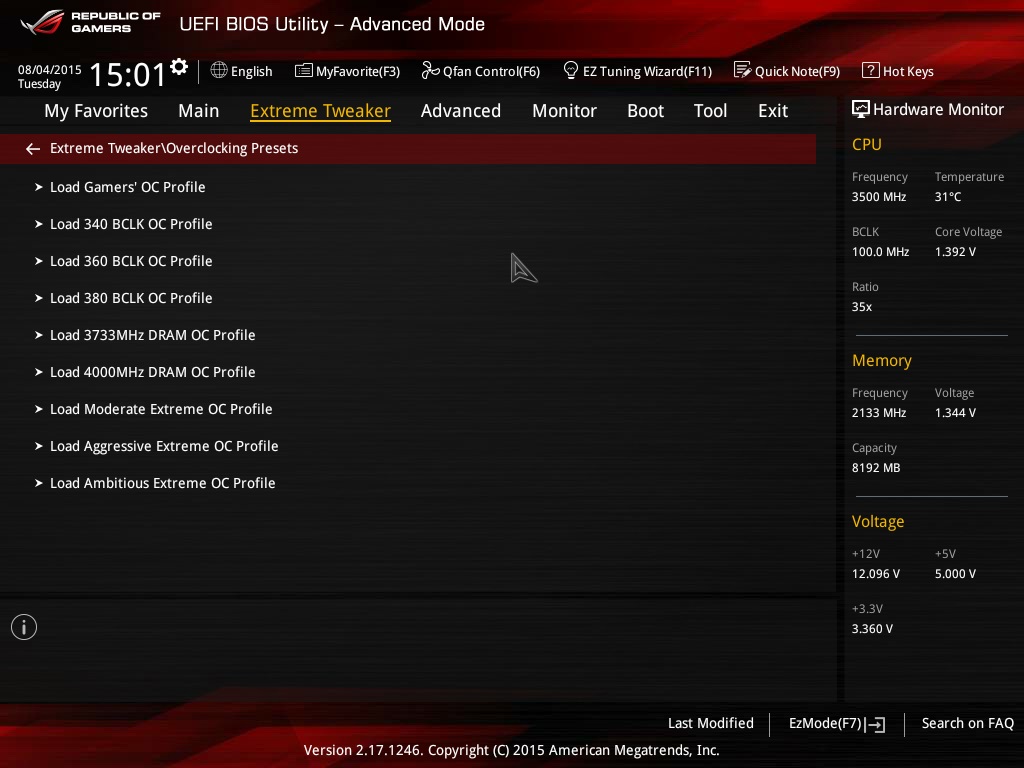
В целом, настроек более, чем достаточно не то, что для домашнего разгона, но и для экстремального. Конечно, возможности Maximus VIII Extreme несколько шире, но, если вы не планируете устанавливать рекорды по частотам шины, процессора или памяти, где важны даже мельчайшие мало кому известные параметры, Maximus VIII Hero удовлетворит ваши потребности.
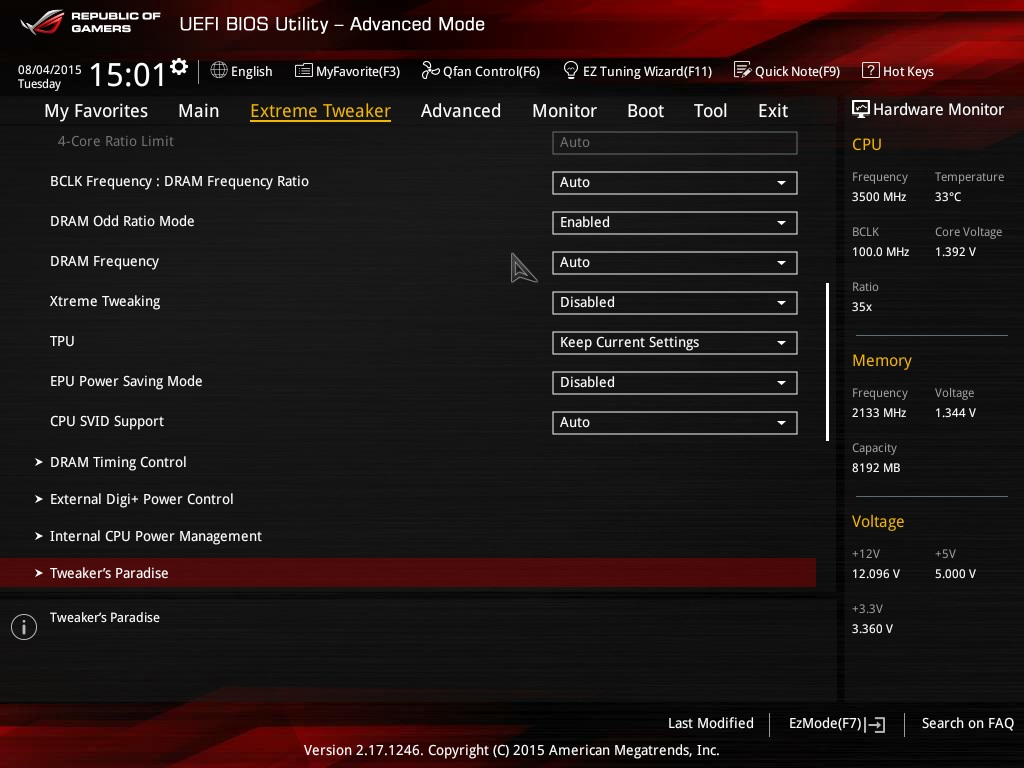
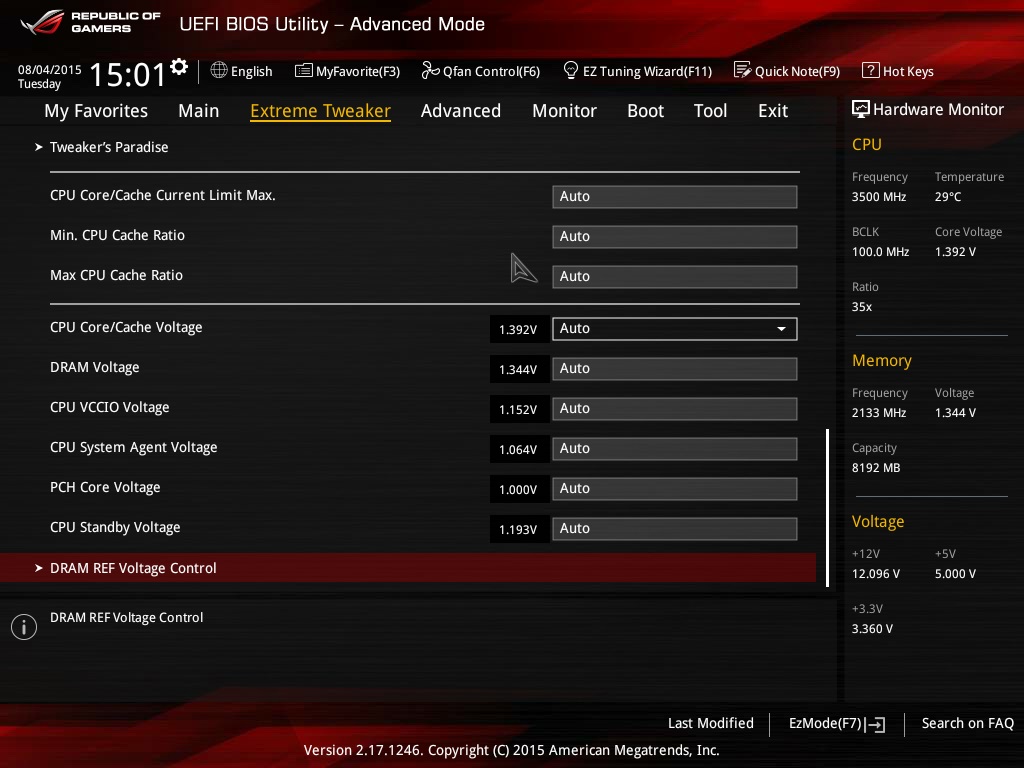
Здесь же присутствует несколько подразделов.
Первый — DRAM Timing Control, название которого говорит само за себя.
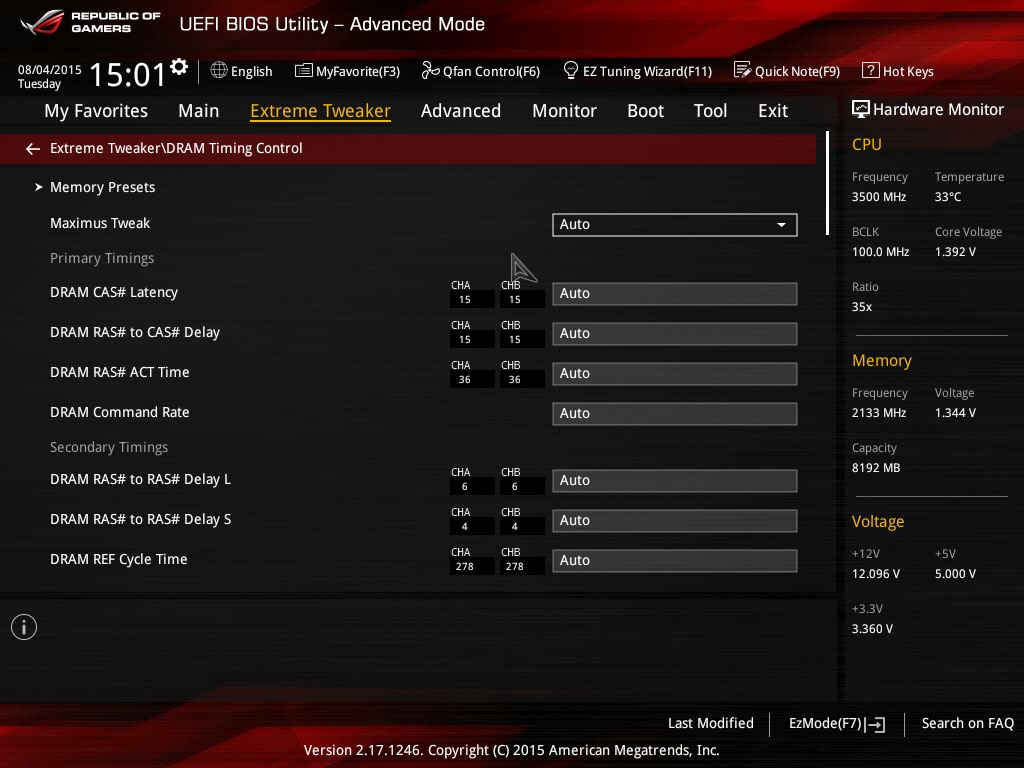
В нём присутствует ещё один подраздел, в котором подготовлены профили разгона оперативной памяти на разных чипах.
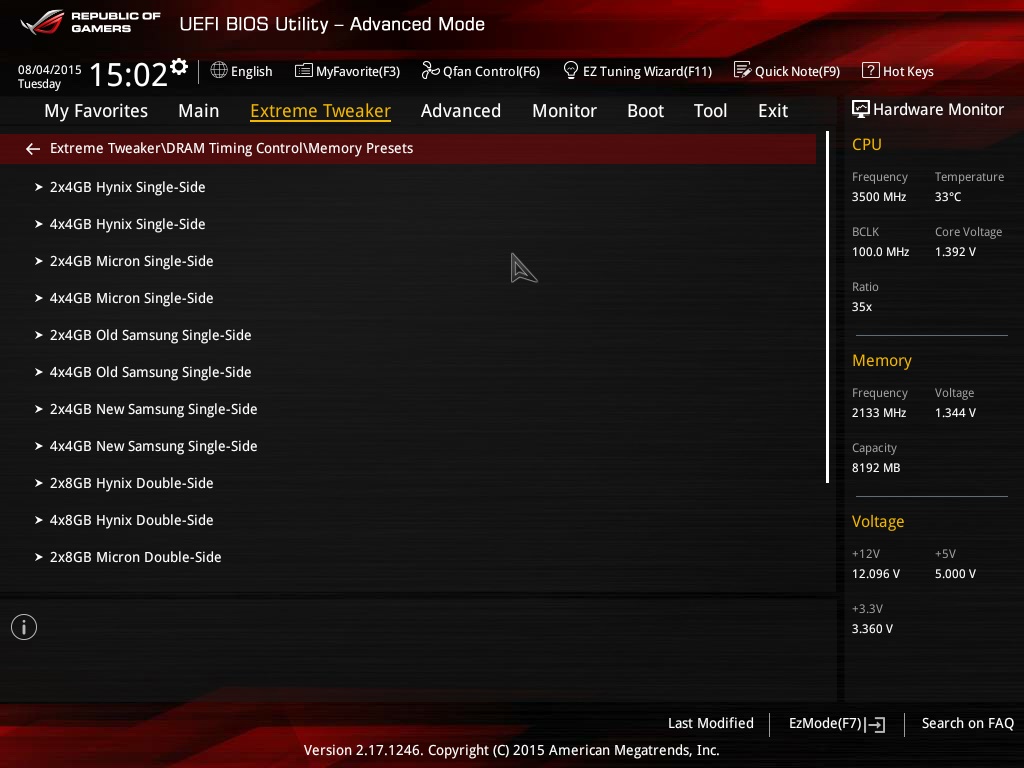
Чуть ниже — External DIGI+ Power Control. Здесь настраивается работа подсистемы питания процессора.
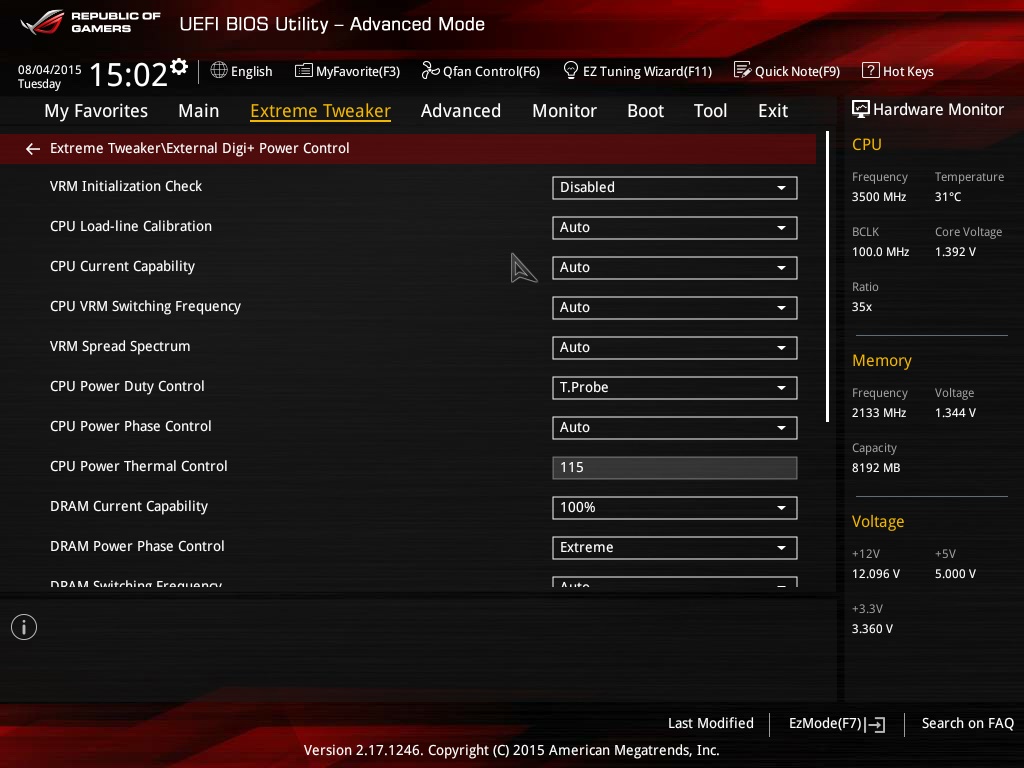
В Internal CPU Power Management настраиваются параметры предупреждения от перегревов и перегрузок, а также параметры энергосбережения.
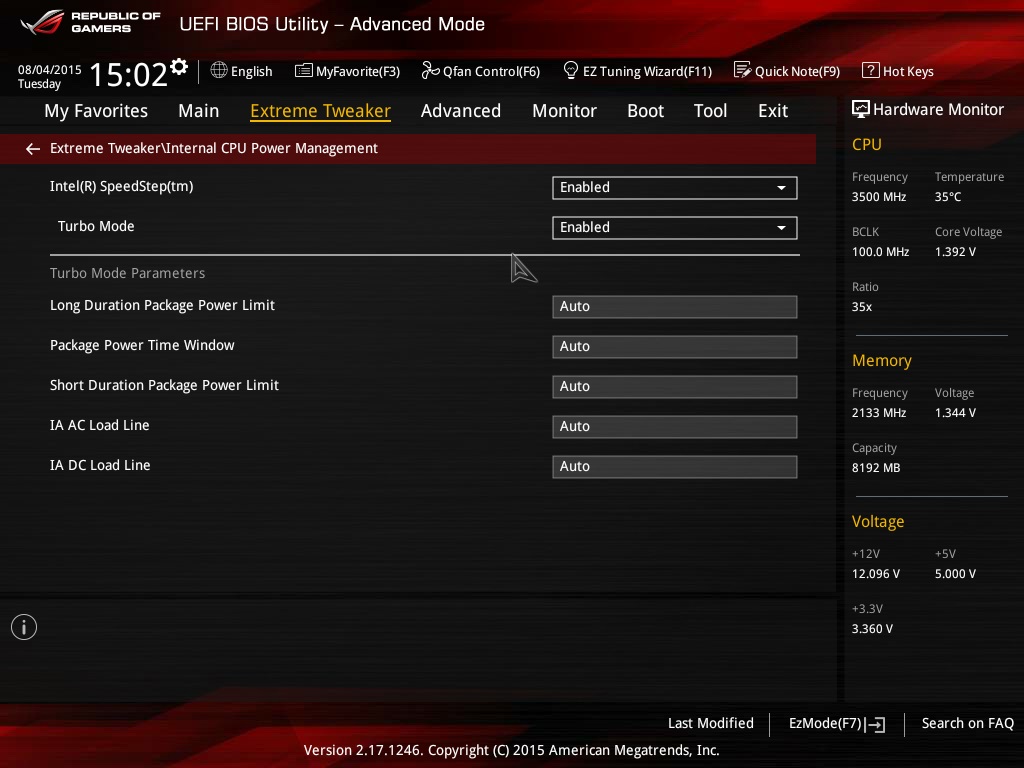
В Tweakers’ Paradise собраны некоторые параметры для тонкой настройки системы.
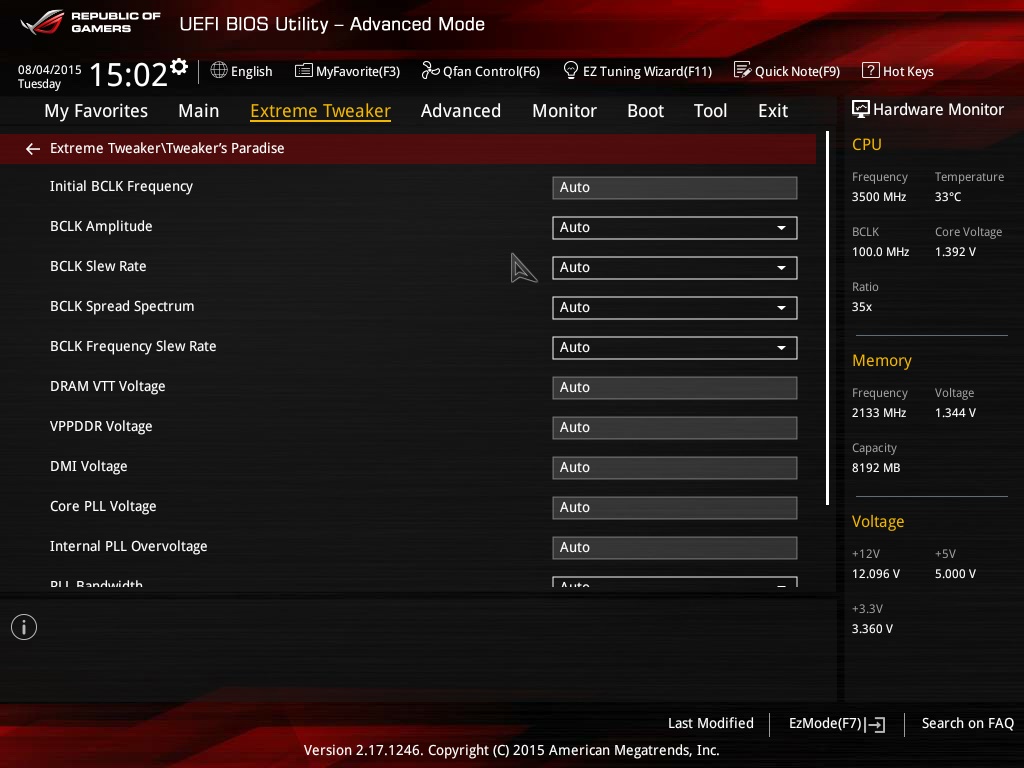
Раздел Advanced содержит в себе множество подразделов, содержащих большинство оставшихся настроек системы.
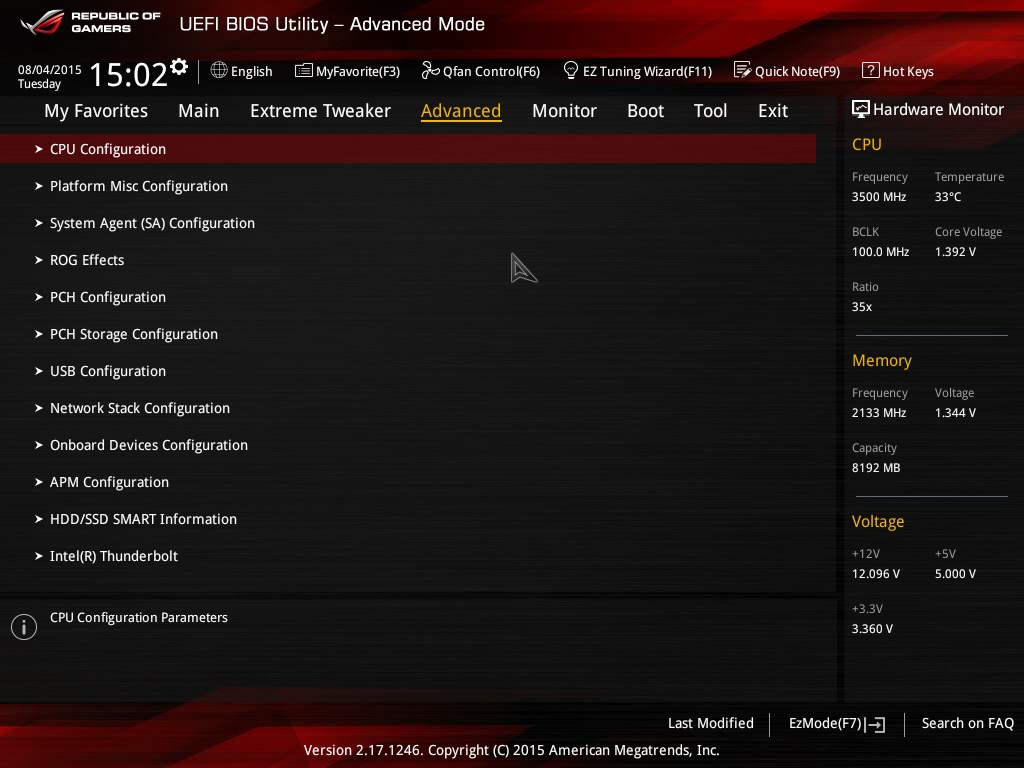
Раздел Monitor предназначен для мониторинга системы и управления вентиляторами.
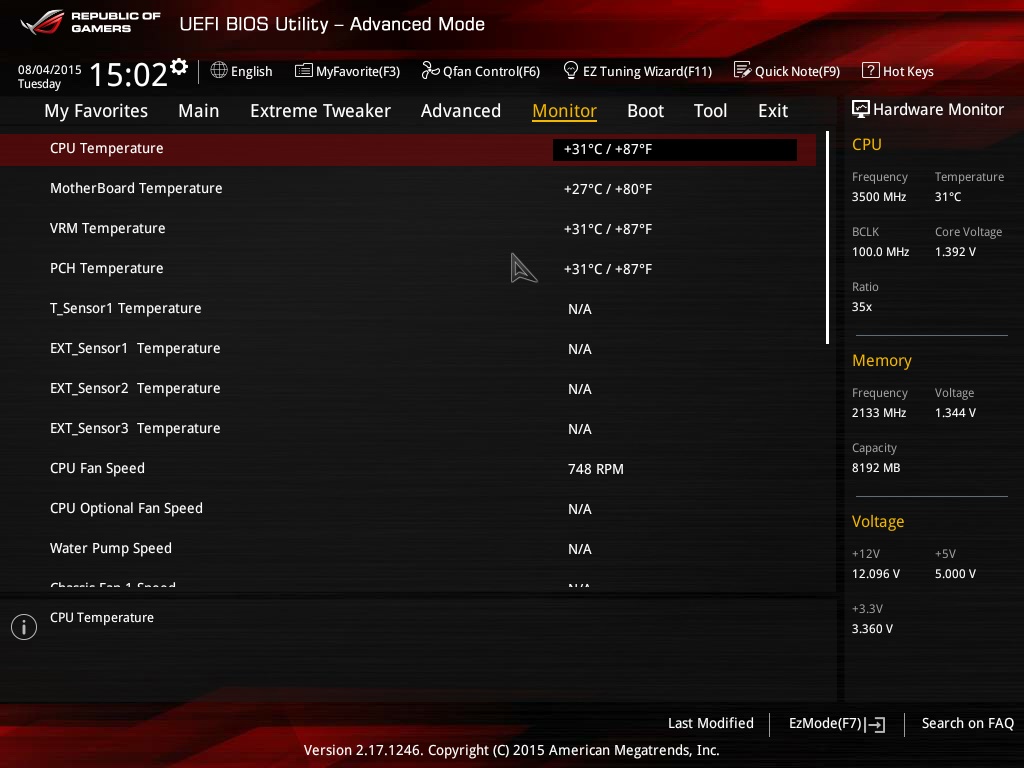
При чём настройка работы вентиляторов выделена в отдельный подраздел Q-Fan Configuration.
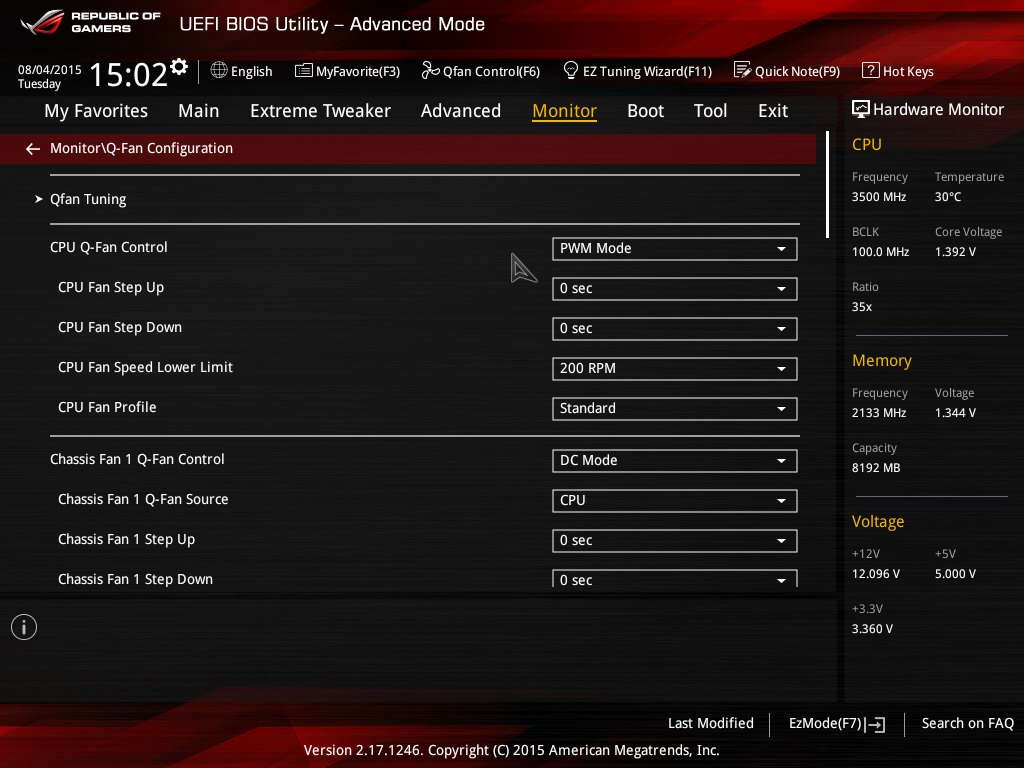
Раздел Boot содержит параметры загрузки системы.
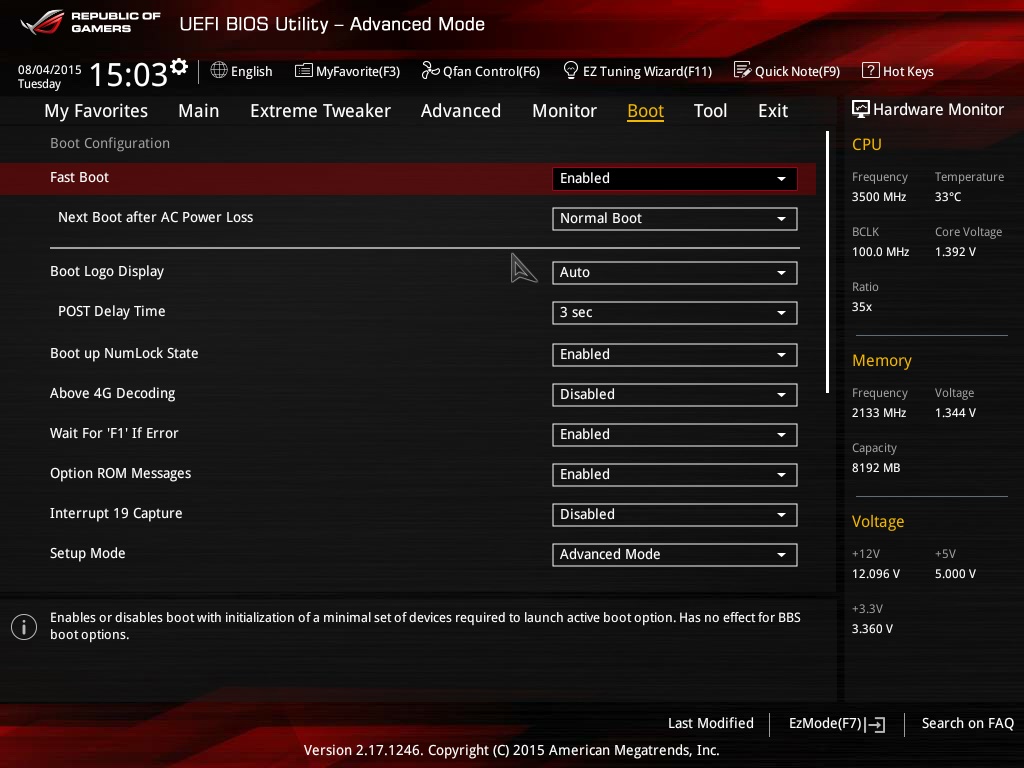
В разделе Tool собраны встроенные фирменные утилиты:
— программа обновления BIOS – EZ Flash 3
— программа очистки SSD накопителей – Secure Erase
— ASUS Overclocking Profile – сохранение/загрузка профилей настроек разгона (можно сохранять профили на флешку)
— SPD Information – информация из SPD микросхем оперативной памяти
— ROG OC Panel H-Key Configure – параметры OC Panel
— Graphic Card Information – информация об установленных видеокартах
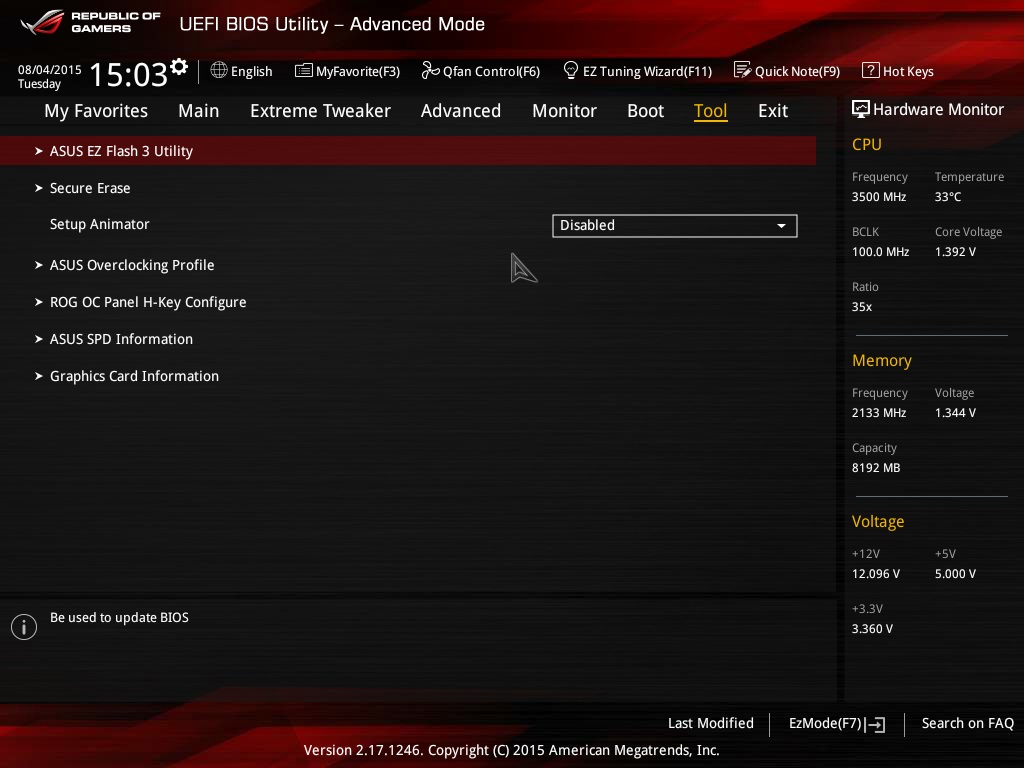
Основным отличием утилиты EZ Flash 3 от предыдущей версии является возможность обновлять BIOS прямо по сети из графической оболочки.
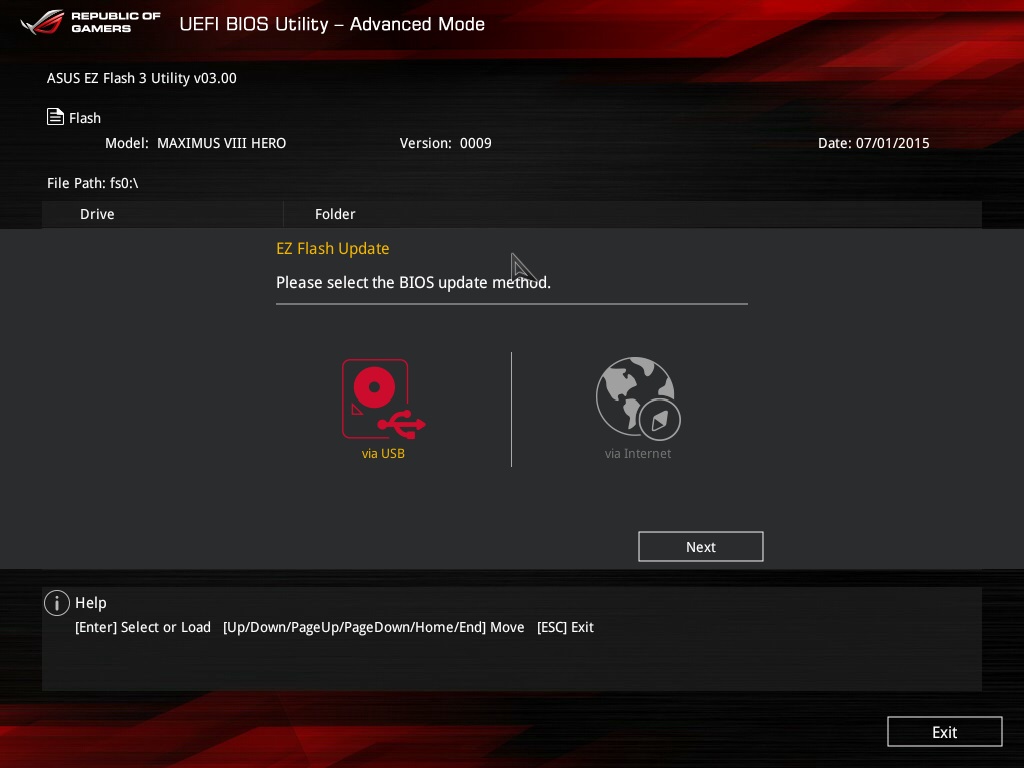
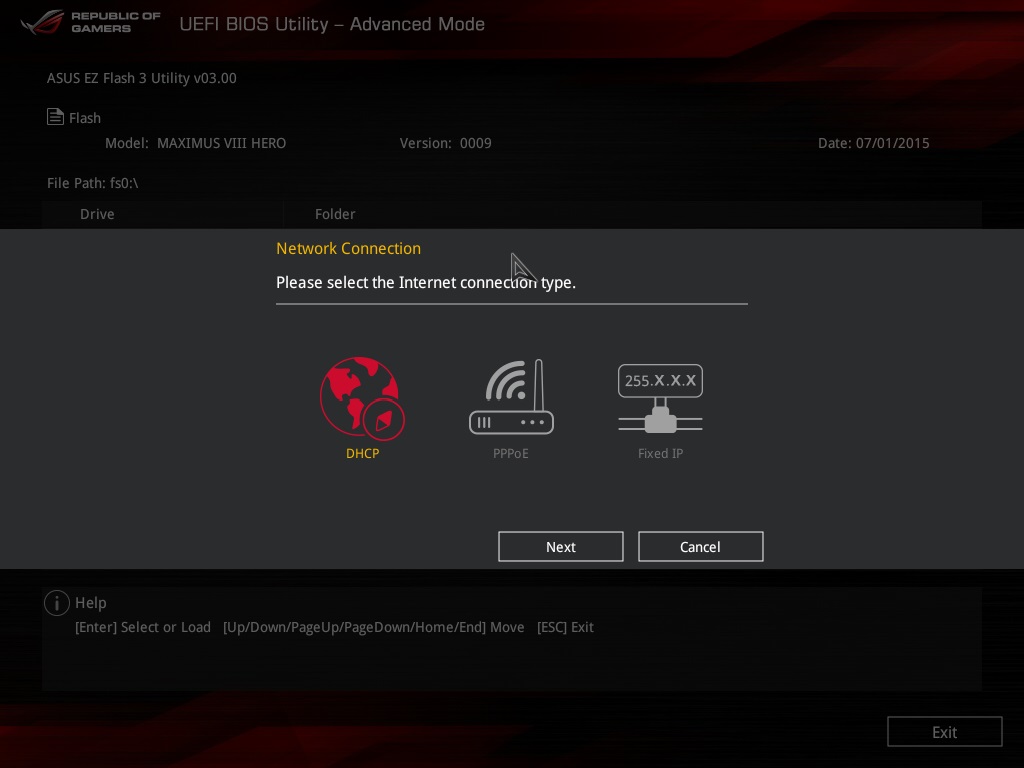
Интерфейс ROG OC Panel H-Key Configure.
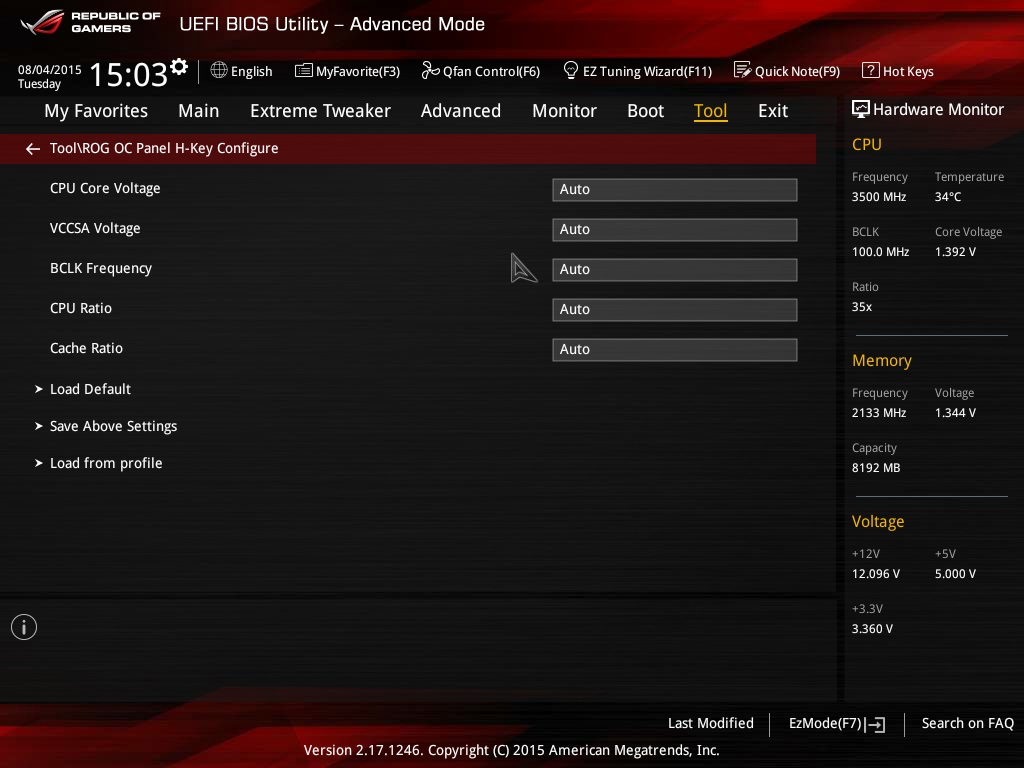
Информация о видеокарте, включая функцию GPU Post
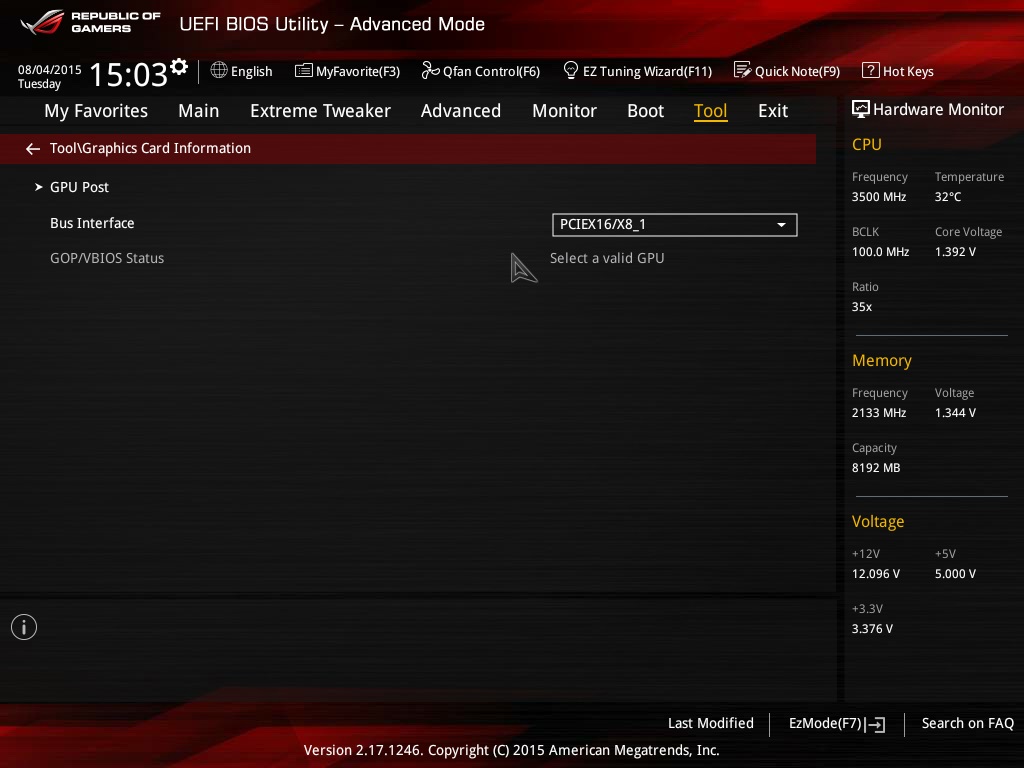
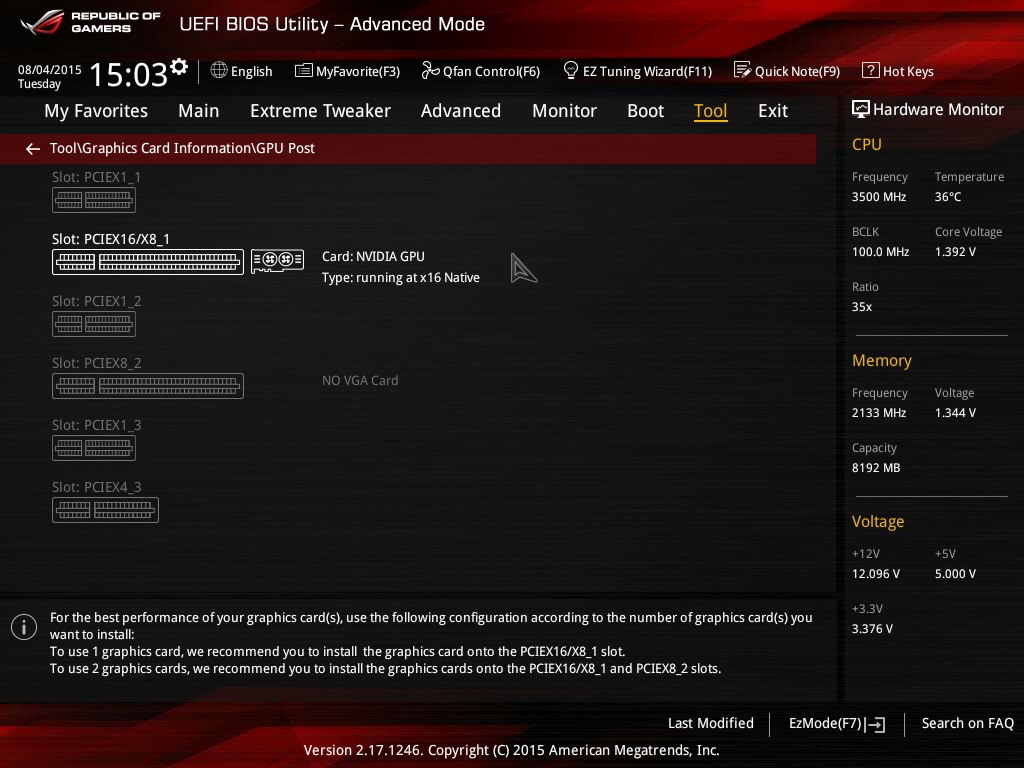
В разделе Advanced также находятся настройки подсветки платы.
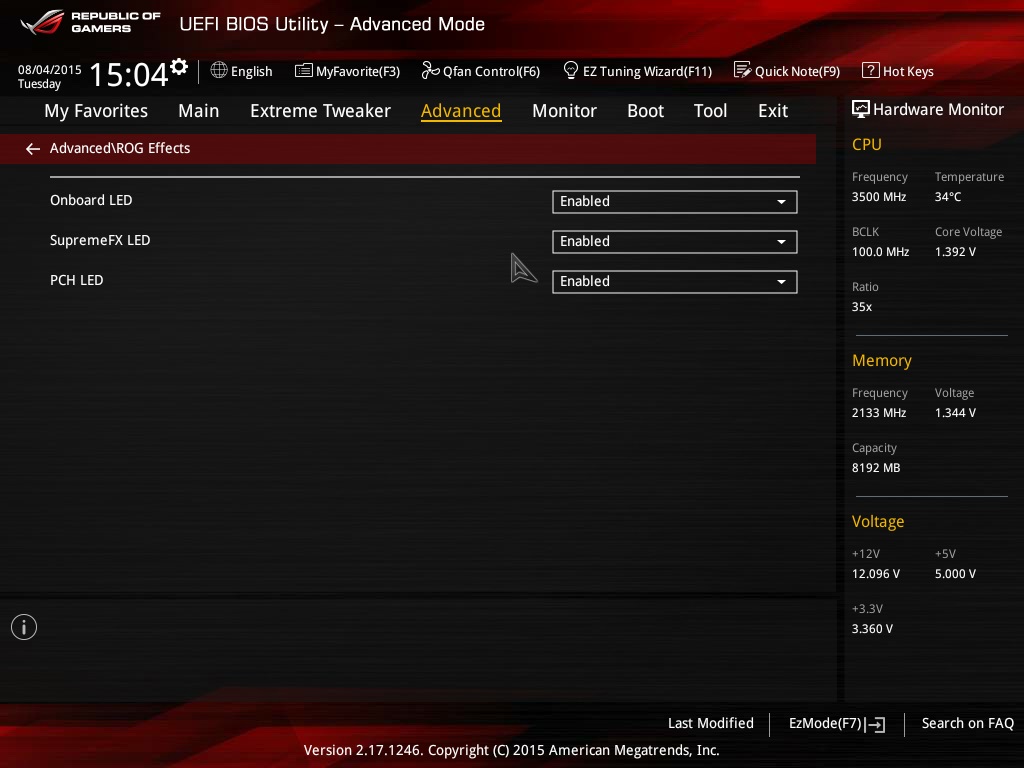
А ещё теперь можно смотреть основные значения SMART накопителей.
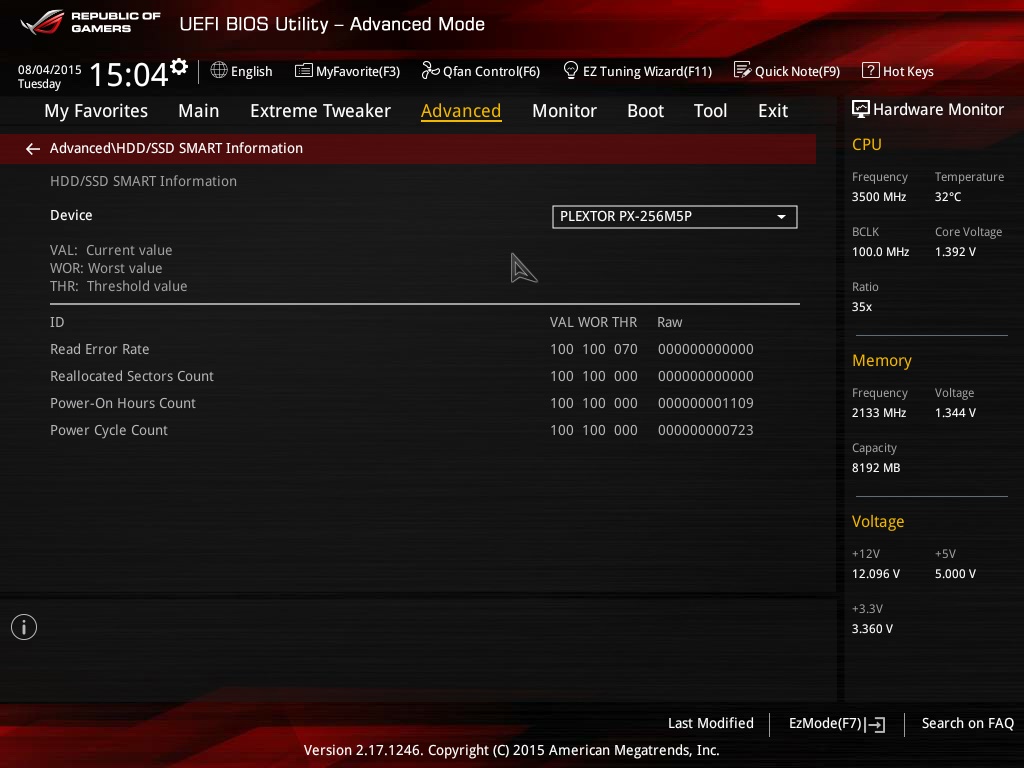
Никуда не делось меню My Favorites, куда можно добавить наиболее часто используемые вами опции для настройки.
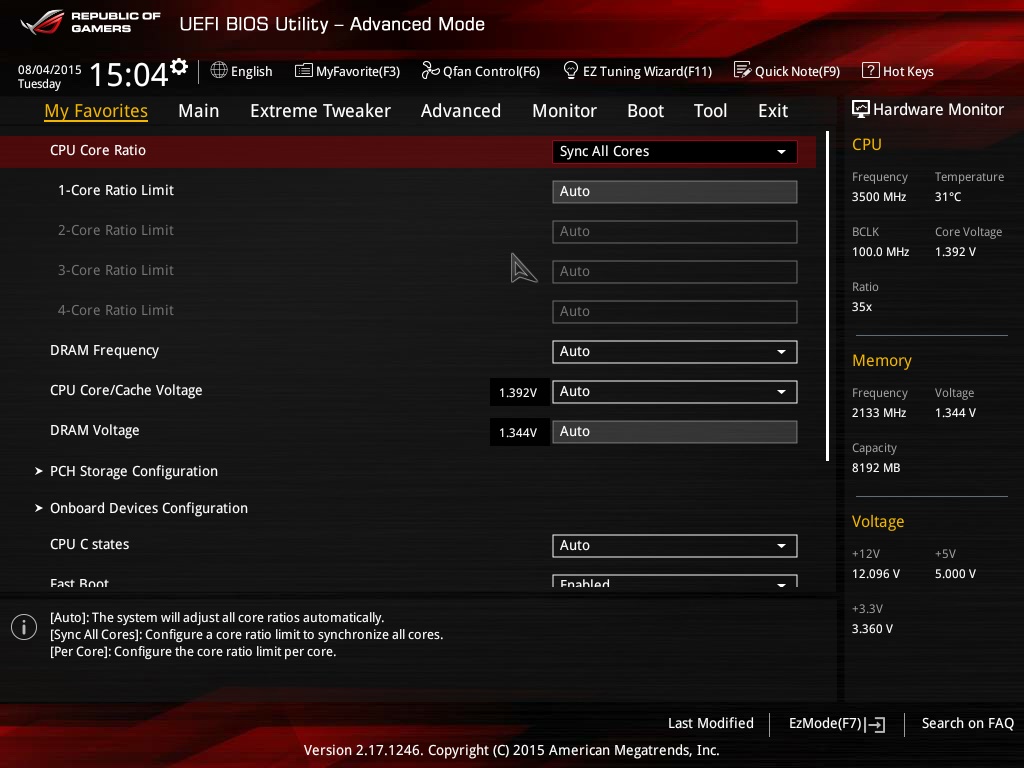
В конце не забываем проверить изменения перед сохранением с перезагрузкой.
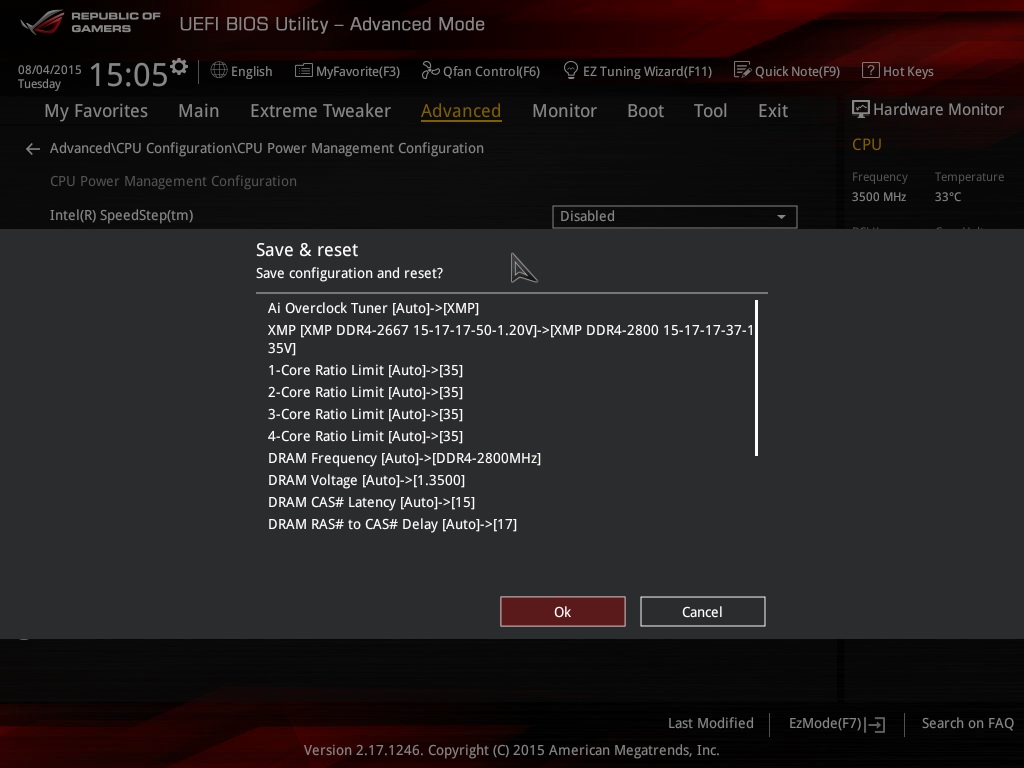
Читать далее: тестирование и заключение